1、我们双击ps的快捷图标,将ps这款软件打开,进入到该软件的操作界面,如图所示:
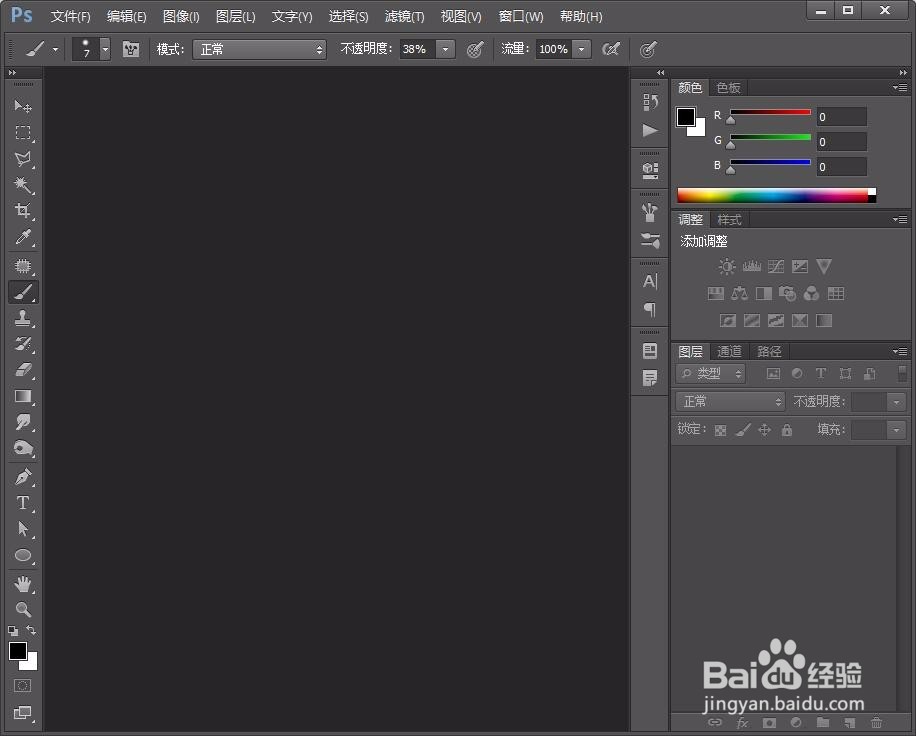
2、打开ps之后在工具箱内找到画笔工具,如图所示:
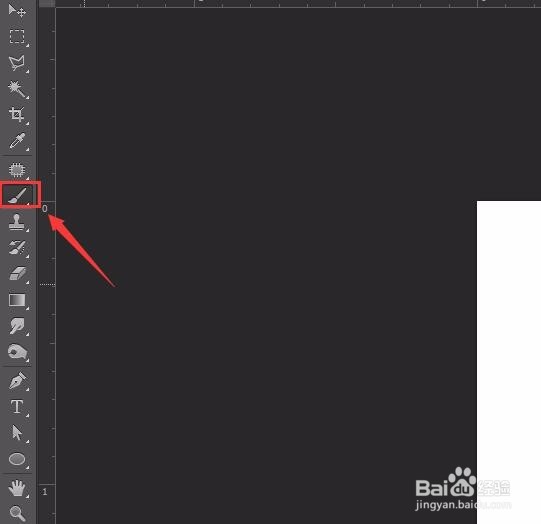
3、选择画笔工具,在画笔设置里设置间距为165%,如图所示:
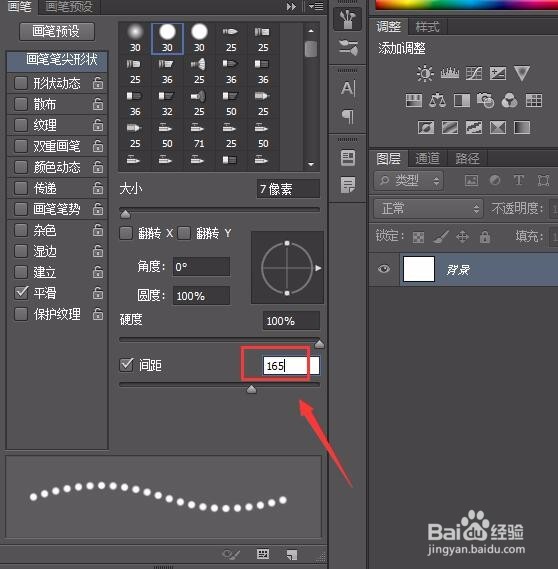
4、再在工具箱内找到前景色选项,将前景色设置为红色,如图所示:

5、设置好之后使用画笔工具绘制出冰糖葫芦,如图所示:

6、再在画笔设置里设置间距为10%,如图所示:

7、再在工具箱内设置前景色为棕黄色,如图所示:
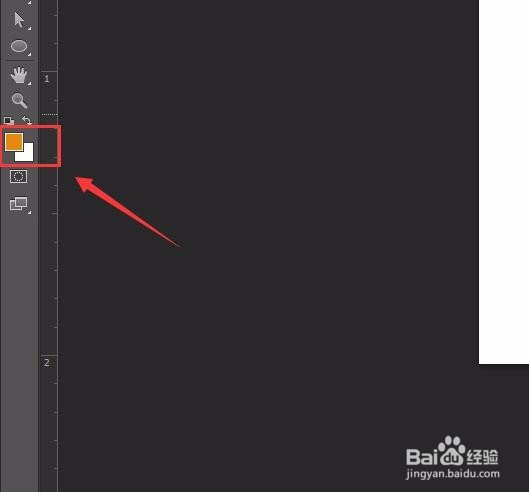
8、设置好之后我们画出冰糖葫芦的竹签,这样我们的冰糖葫芦就绘制好了,如图所示:

时间:2024-10-17 16:17:32
1、我们双击ps的快捷图标,将ps这款软件打开,进入到该软件的操作界面,如图所示:
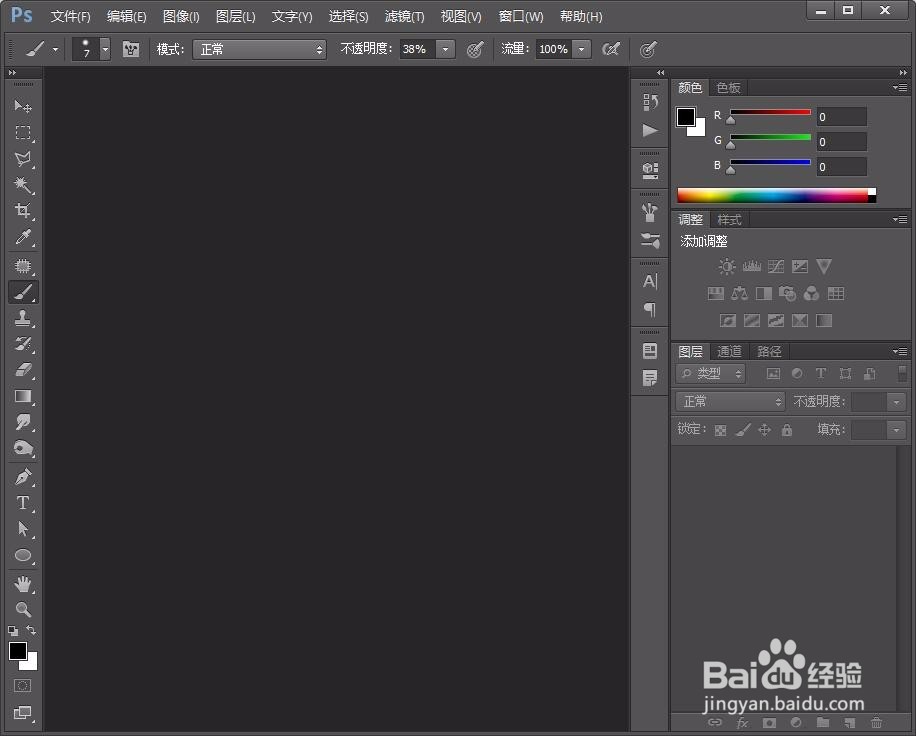
2、打开ps之后在工具箱内找到画笔工具,如图所示:
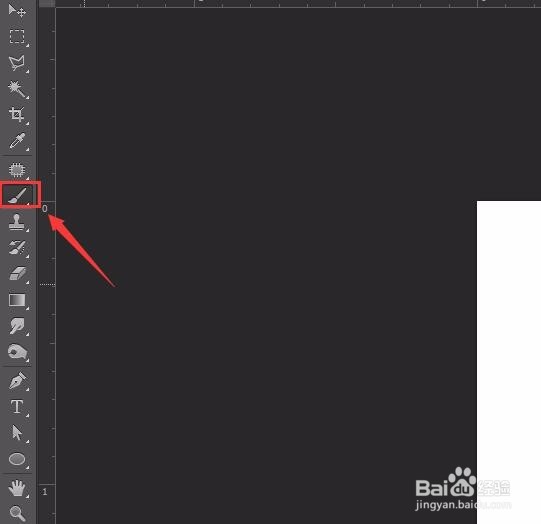
3、选择画笔工具,在画笔设置里设置间距为165%,如图所示:
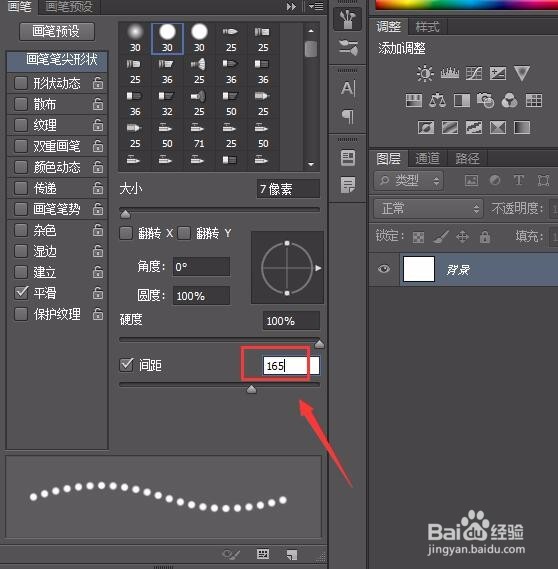
4、再在工具箱内找到前景色选项,将前景色设置为红色,如图所示:

5、设置好之后使用画笔工具绘制出冰糖葫芦,如图所示:

6、再在画笔设置里设置间距为10%,如图所示:

7、再在工具箱内设置前景色为棕黄色,如图所示:
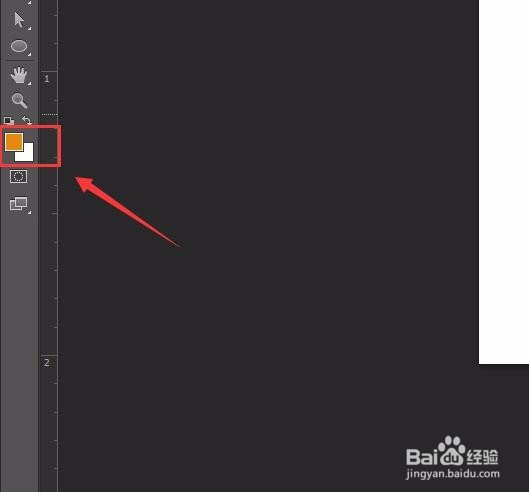
8、设置好之后我们画出冰糖葫芦的竹签,这样我们的冰糖葫芦就绘制好了,如图所示:

